
Wani lokaci masu amfani da su bar kwamfuta na wani lokaci don haka da cewa shi ya kammala da kisan wani takamaiman aiki da kanta. Bayan da aiki da aka cika, da PC zai ci gaba da aiki a wani fama. Domin kauce wa wannan, ya kamata ka saita kashewa da mai židayar lokaci. Bari mu ga yadda za a yi wannan a cikin Windows tsarin aiki 7 a hanyoyi daban-daban.
Kafa kashe mai židayar lokaci saitin
Akwai hanyoyi da dama da cewa ba ka damar saita kashewa da mai židayar lokaci a Windows 7. Duk su za a iya raba biyu manyan kungiyoyin: nasu kayan aikin da tsarin aiki da kuma na uku-jam'iyyar shirye-shirye.Hanyar 1: Uku na uku
Akwai da dama na ɓangare na uku utilities cewa kware a installing da mai židayar lokaci zuwa cire haɗin PC. Daya daga wadannan shine SM Mai ƙidayar lokaci.
Download SM Mai ƙidayar lokaci daga hukuma shafin
- Bayan da kafuwa fayil sauke daga intanet, da harshen selection da window yana buɗewa. Mun danna kan shi da "Ok" button ba tare da ƙarin jan, tun da tsoho saitin harshe zai dace da tsarin aiki harshe.
- Next yana buɗewa da kafuwa maye. A nan mun danna kan "Next" button.
- Bayan haka, License Yarjejeniyar da window yana buɗewa. Yana ake bukata da za'a sake jera canza zuwa matsayin "Na yarda da yarjejeniyar" da kuma danna kan "Next" button.
- The ƙarin aiki taga aka fara. A nan, idan mai amfani yana so ya kafa da shirin da gajerun hanyoyin kan tebur da kuma a kan m farko panel, dole ne ka sa da akwati kusa Game da sigogi.
- Za ku sa'an nan ku nemi taga inda bayanai game da saituna na shigarwa, wanda aka yi da mai amfani da baya. Danna maɓallin "Sanya".
- Bayan da shigarwa an kammala, da shigarwa maye zai bayar da rahoton wannan a raba taga. Idan ka so, SM Mai ƙidayar lokaci nan da nan ya buɗe, dole ne ka zaɓa akwati kusa da "Run SM Mai ƙidayar lokaci" abu. Sa'an nan danna "cikakken".
- A kananan SM Mai ƙidayar lokaci aikace-aikace taga aka kaddamar. Da farko, a saman filin daga drop-saukar da jerin kana bukatar ka zabi daya daga cikin biyu aiki halaye na mai amfani: "Ana kashe da kwamfuta", ko kuma "Complete Session". Tun da muna da fuskantar da aiki na juya kashe da PC, mun zabi na farko zaɓi.
- Na gaba, zaɓi zaɓi lokacin zaɓi: cikakken ko dangi. Tare da cikakkar, ainihin kashewa lokaci da aka saita. Zai faru lokacin da aka ƙayyade lokacin da aka ƙayyade da sa'o'in tsarin komputa da lokacin aiki. Domin saita wannan zabin tunani, ana sake kunna canjin zuwa matsayin "B". Na gaba, ta amfani da sura biyu ko "sama" da "ƙasa", an saita lokacin su.
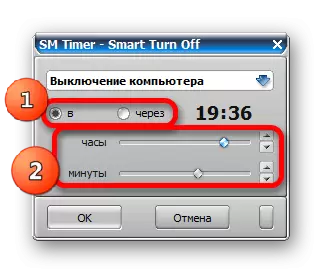
Lokaci na lokaci yana nuna bayan sa'o'i nawa ne da mintuna bayan an kunna lokacin kunna PC din za'a rage. Don saita shi, saita canzawa zuwa matsayin "ta hanyar". Bayan haka, a cikin wannan hanyar, kamar yadda a cikin lamarin da ya gabata, muna saita yawan sa'o'i da minti, bayan haka tsarin rufewa ya faru.
- Bayan an samar da saitunan a sama, danna maɓallin "Ok".

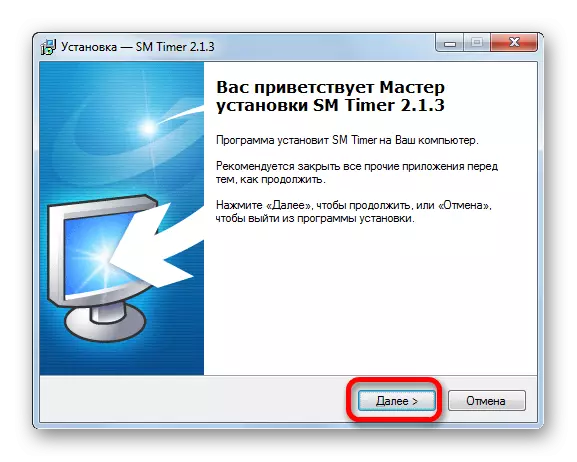
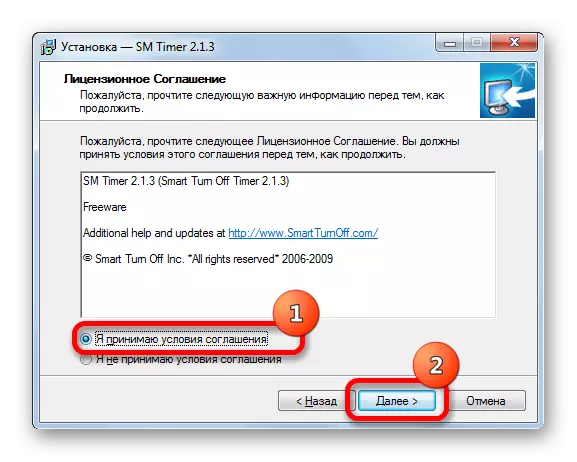
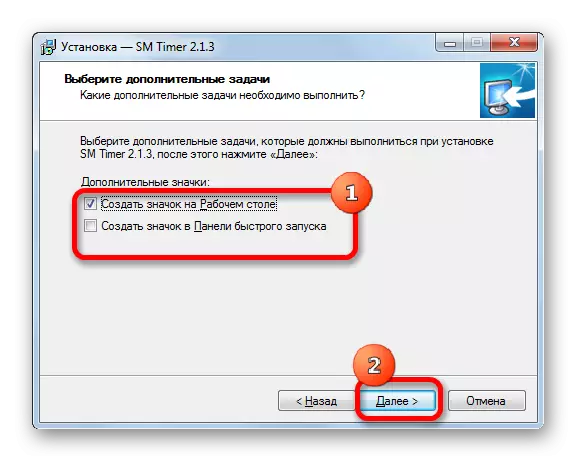
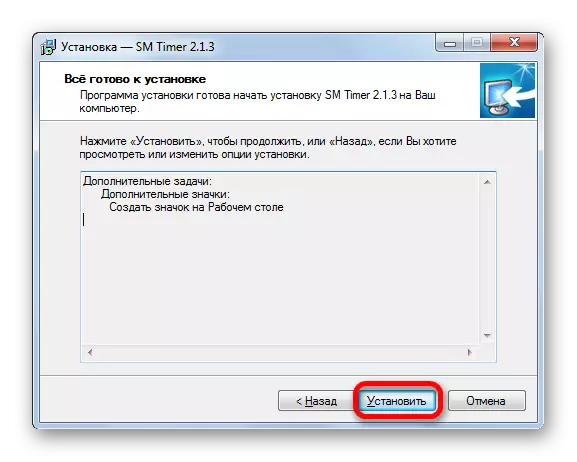
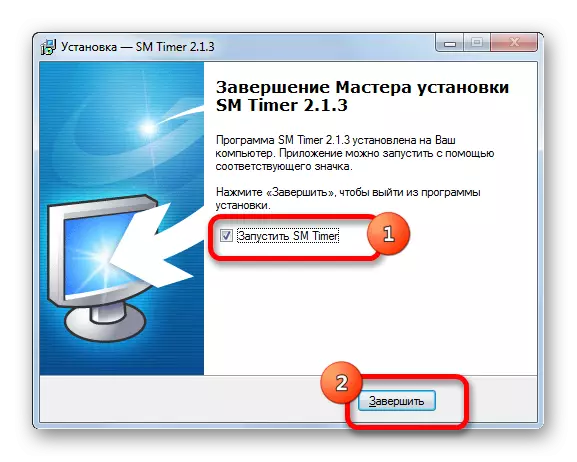

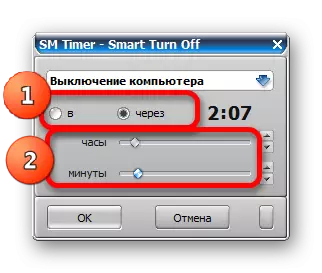

Za'a kashe kwamfutar, bayan adadin lokacin ko kuma abin da ya faru na lokacin da aka ƙayyade, gwargwadon abin da aka zaɓi sigar da aka zaɓa.
Hanyar 2: Amfani da kayan aikin aikace-aikacen aikace-aikace na uku
Bugu da kari, a wasu shirye-shirye, babban aikin wanda bashi da dangantaka a karkashin la'akari, akwai kayan aikin sakandare don kashe kwamfutar. Musamman ma sau da irin wannan damar ana iya samun su daga abokan ciniki da masu koyo daban-daban. Bari mu ga yadda za a tsara rufewa akan PC kan misalin saukar da fayilolin Master.
- Gudanar da Shirin Master kuma sanya shi sauke fayiloli a yanayin al'ada. Sa'an nan danna a cikin sama kwance menu da "Kayan aiki" matsayi. Daga jerin zaɓi, zaɓi abu "Jadawalin ...".
- Zazzage Shirin Master. A cikin "Jadadi", mun saita kaska game da "cikakken tsarin" cikakke ". A filin "lokaci", mun tantance ainihin lokacin a cikin tsarin agogo, da secondsan mintuna, tare da daidaituwa wanda PC da agogo tsarin za a kammala. A cikin "Lokacin kammala kammala shirin", kun saita kaska game da "kashe kwamfutar" siga. Latsa maɓallin "Ok" ko "Aiwatar".
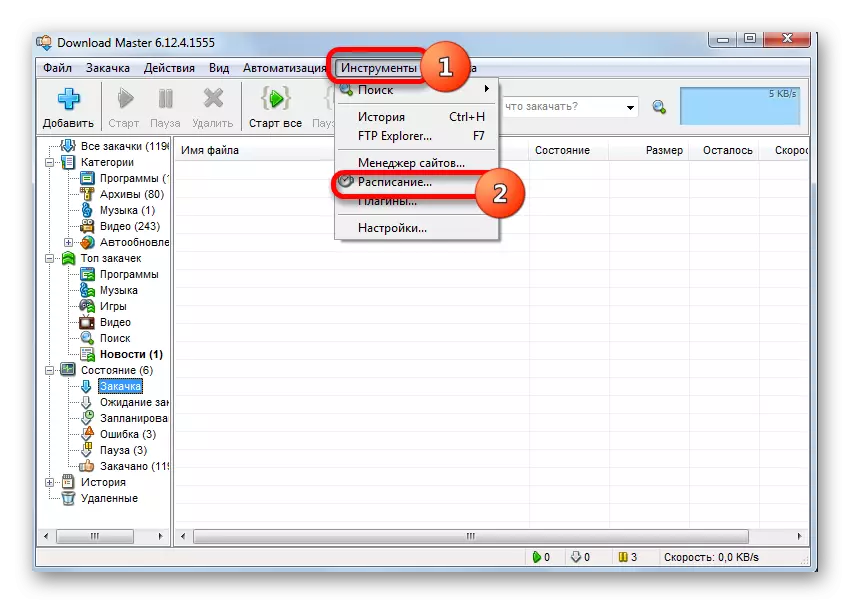
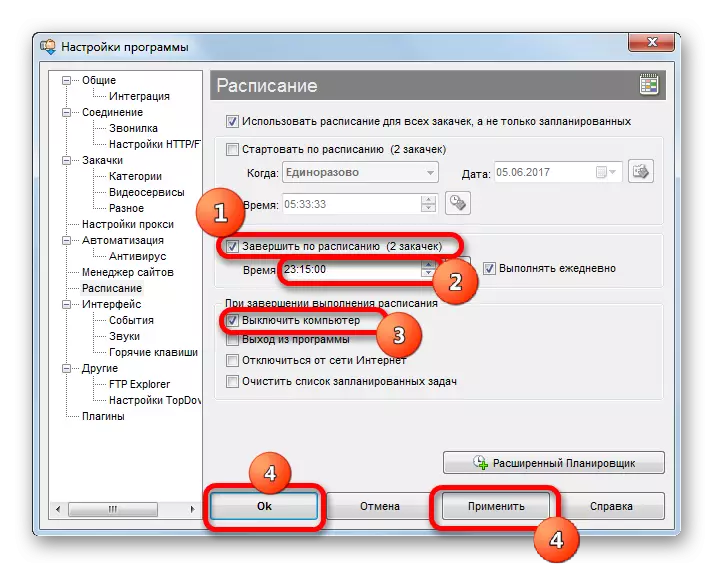
Yanzu, lokacin da kuka isa lokacin da aka ƙayyade, zazzage cikin Zaɓuɓɓukin Master za a kammala, nan da nan bayan kwamfutar za ta kashe.
Darasi: Yadda ake amfani da Mai Jagora
Hanyar 3: "Gudu" taga
Abokan da aka fi amfani da shi don gudanar da tarihin komputa na atomatik wanda aka gina-cikin kayan aikin Windows shine amfani da taga umarni a cikin "Run" taga.
- Don buɗe shi, rubuta da hade da Win + R a kan keyboard. Gudanar da "Run" kayan aiki. A ta filin kana bukatar ka fitar da wadannan code:
kashewa -S -t.
Sa'an nan, a cikin wannan filin, ya kamata ka sa da sararin samaniya da kuma saka lokacin a cikin dakika ta hanyar abin da PC kamata a kashe. Wannan shi ne, idan kana bukatar ka kashe kwamfuta a minti daya, ya kamata ka sa lamba 60, idan minti uku - 180, idan sa'o'i biyu - 7200, da dai sauransu Matsakaicin iyaka ne 315360000 seconds, wanda shi ne shekaru 10. Saboda haka, cikakken code cewa kana so ka shiga cikin "Run" filin lokacin da installing wani ma'aunin lokaci na 3 minutes zai yi kama da:
kashewa -S -t 180
Sannan danna maballin "Ok".
- Bayan haka, tsarin da aka sarrafa ta shiga umurnin magana, kuma wani sakon bayyana a cikin abin da aka ruwaito cewa kwamfuta za a kashe a wani lokaci. Wannan bayanai sakon zai bayyana kowane minti daya. Bayan da ajali lokaci, da PC za a katse.
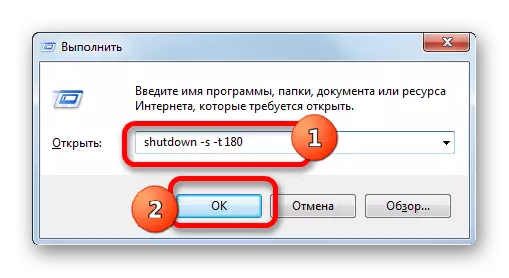
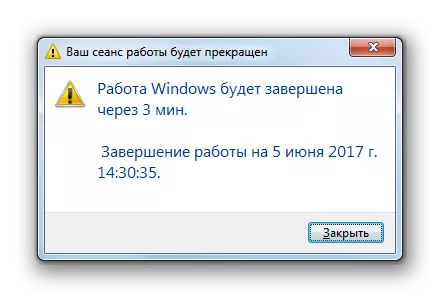
Idan mai amfani yana so, a lokacin da kwamfuta da aka kashe, shi ya kammala aiki na shirye-shirye, ko da idan takardun ba su da ceto, to ya kamata ka shigar da "Run" taga bayan tantancewa da lokaci ta hanyar abin da za a kashe, cikin "-F" siga. Saboda haka, idan ka so, da tilasta kashewa faru bayan minti 3, to, ku shiga da wadannan shigarwa:
Kashewa -S -t 180 -F
Latsa maɓallin "Ok". Bayan da cewa, ko da idan shirye-shirye zai yi aiki tare da bashi da ceto takardun, za su iya a kan tilas kammala, da kuma kwamfuta da aka kashe. Lokacin da ka shigar da wannan magana ba tare da "-F" siga, da kwamfuta za ta ba har ma da kashe shigar da mai židayar lokaci har sai da hannu kubutar da takardun idan shirye-shirye suke gudana tare da bashi da ceto abinda ke ciki.
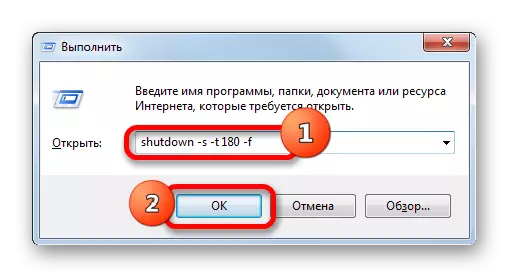
Amma akwai yanayi da cewa mai amfani da tsare-tsaren na iya canza da kuma ya za canza ra'ayinsa to cire haɗin kwamfuta bayan da mai židayar lokaci an riga an yanã gudãna. Daga wannan wuri akwai hanyar fita.
- Kira "Run" taga ta danna kan Win R keys. A ta filin, shigar da wadannan magana:
Rufe -a.
Latsa "Ok".
- Bayan haka, a sakon bayyana daga uku, wanda jihohi cewa shirya cire hašin kwamfuta da aka soke. Yanzu shi zai ba ta atomatik kashe.
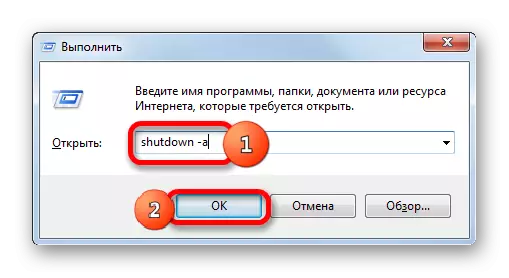

Hanyar 4: Samar da wani kashewa button
Amma kullum resorting to umurnin shigar ta cikin "Run" taga, shigar da lambar wurin, ba sosai dace. Idan ka kai a kai Resort zuwa kashewa da mai židayar lokaci, installing shi a lokaci guda, sa'an nan a cikin wannan harka shi ne yiwu ya halicci musamman da mai židayar lokaci fara button.
- Click a kan tebur dama key linzamin kwamfuta. A bude mahallin menu, za ka kawo siginan kwamfuta zuwa "Create" matsayi. A cikin jerin da ya bayyana, zaɓi wani zaɓi "Label".
- A Wizard aka kaddamar. Idan muna so mu kashe PC bayan rabin awa bayan fara da mai židayar lokaci, cewa shi ne, bayan 1800 seconds, mun shigar da wadannan magana zuwa "Location" yanki:
C: \ Windows \ System32 \ shutdown.exe -S -t 1800
Babu shakka, idan kana so ka sa a ma'aunin lokaci a wani lokaci dabam, sa'an nan a karshen magana, ya kamata ka saka wata lambar. Bayan haka, danna maɓallin "na gaba".
- A mataki na gaba, kana bukatar ka sanya wani lakabin sunan. By tsoho, shi zai zama "shutdown.exe", amma ba za mu iya ƙara mafi m sunan. Saboda haka, a cikin "Shigar da sunan da gajerar hanya" area, ka shigar da sunan, kallon wanda shi nan da nan zai zama a fili yake cewa idan aka matse, shi zai faru, misali: "Gudun kashe mai židayar lokaci". Mun danna kan rubutu "Ready".
- Bayan da ajali ayyuka, da mai židayar lokaci kunnawa lakabi bayyana a kan tebur. Saboda haka cewa shi ne, ba wani faceless, da misali lakabin icon ne mai yiwuwa a sauya zuwa mafi m icon. Don yin wannan, danna kan shi dama linzamin kwamfuta button da kuma dakatar da zabin a cikin Properties sakin layi.
- Al'adar taga tana farawa. Mun matsawa zuwa sashe "Label". Mun danna kan rubutu "Change icon ...".
- The bayanai jijjiga an nuna cewa kashewa abu yana da wani gumaka. Don rufe da shi, danna kan rubutu "Ok".
- A icon selection da window yana buɗewa. Ga za a iya zabar wani icon ga dukan mai dandano. A cikin irin wannan gunki, misali, za ka iya amfani da wannan icon a matsayin lokacin da Windows aka kashe, kamar yadda a cikin hoton da ke ƙasa. Ko da yake mai amfani a iya zabar wani abu sauran. Saboda haka, zabi cikin icon da kuma danna kan "Ok" button.
- Bayan da icon bayyana a cikin Properties taga, mu ma danna kan rubutu "Ok".
- Bayan haka, na gani nuni da auto-discontinuity na PC a kan tebur za a canza.
- Idan a nan gaba, kana bukatar ka canza kashe lokaci na kwamfuta daga lokacin da na fara da mai židayar lokaci, misali, daga rabin awa, sa'an nan a cikin wannan harka sake zuwa lakabin Properties ta cikin mahallin menu a cikin irin wannan hanyar da da aka tattauna a sama. A cikin taga cewa ya buɗe a cikin "Object" filin, mun canja lambar a karshen magana daga "1800" zuwa "3600". Click a kan rubutu "Ok".
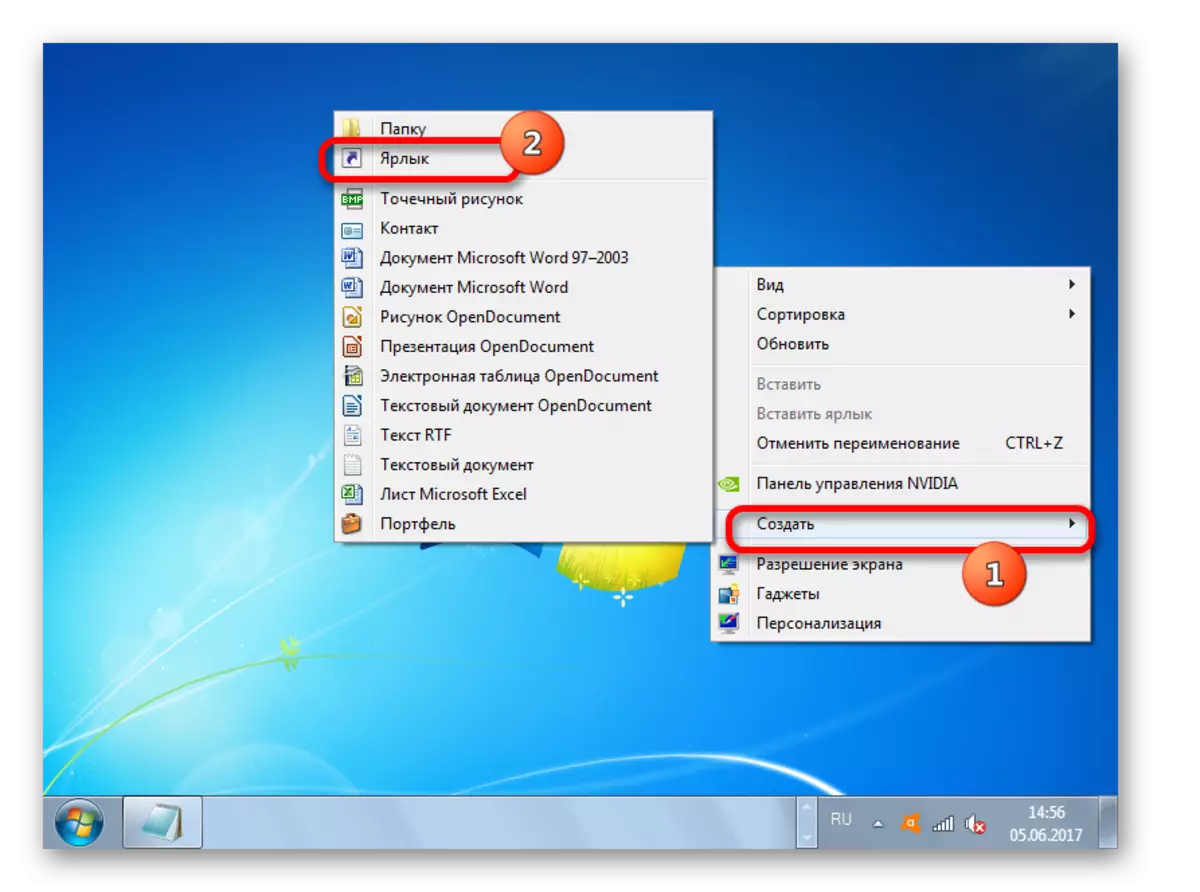
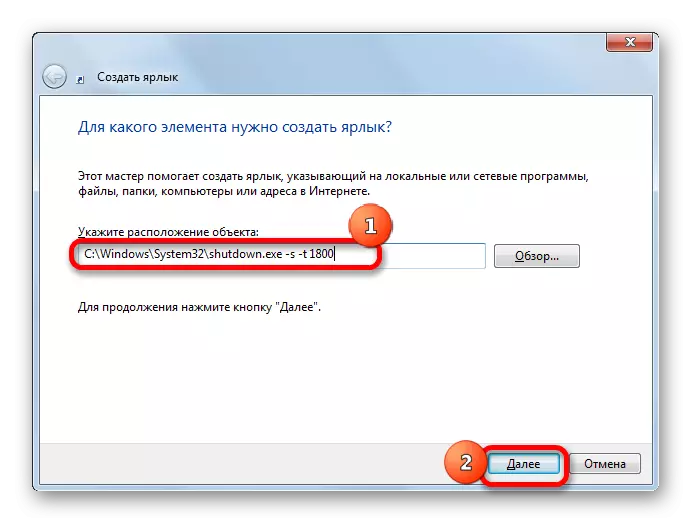


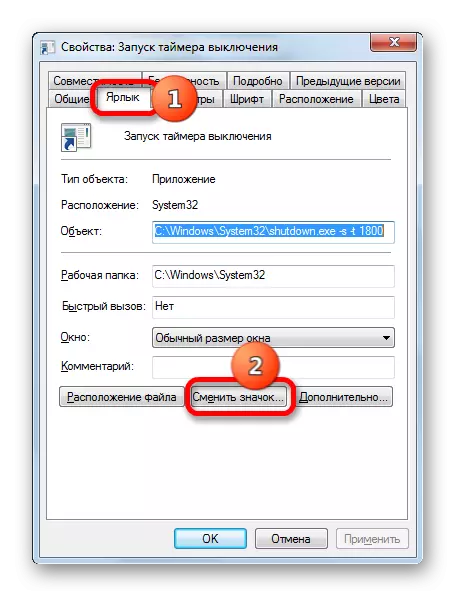

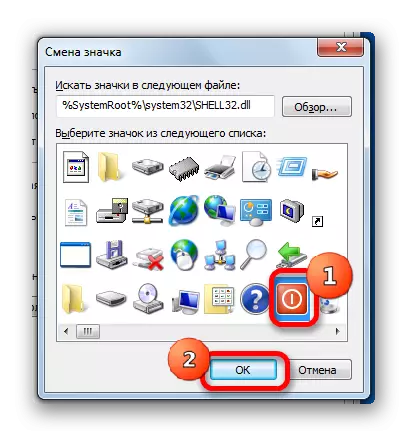
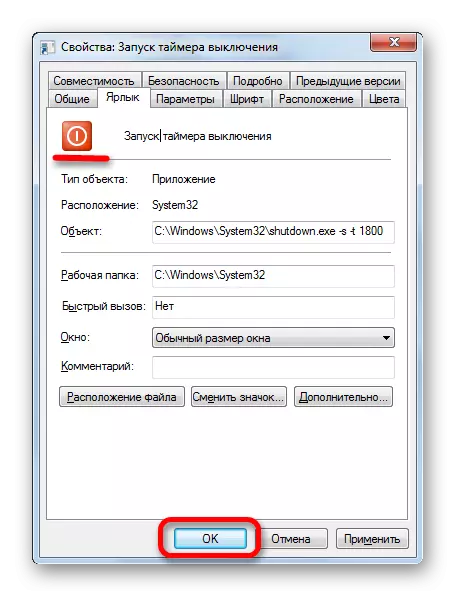
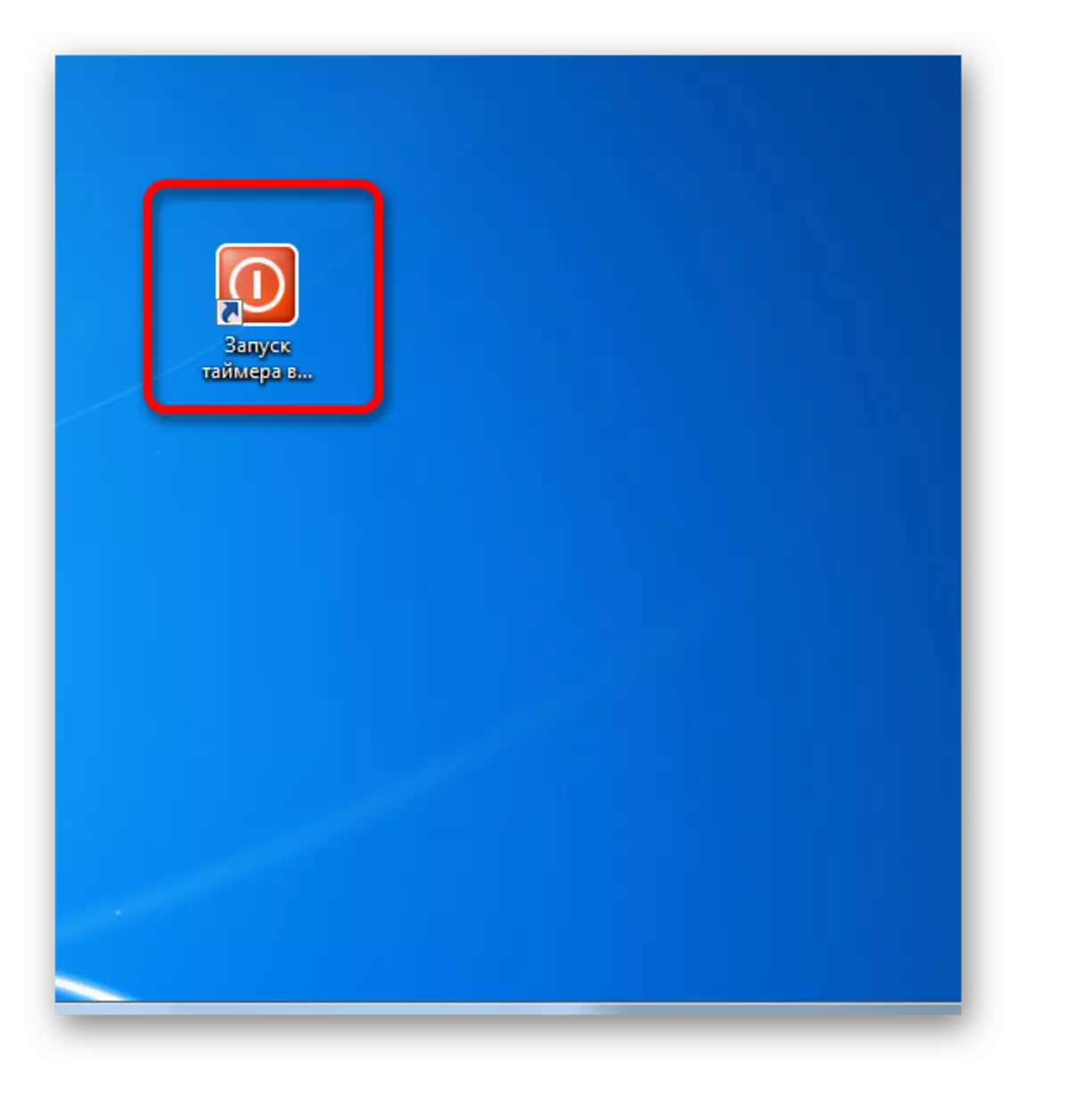
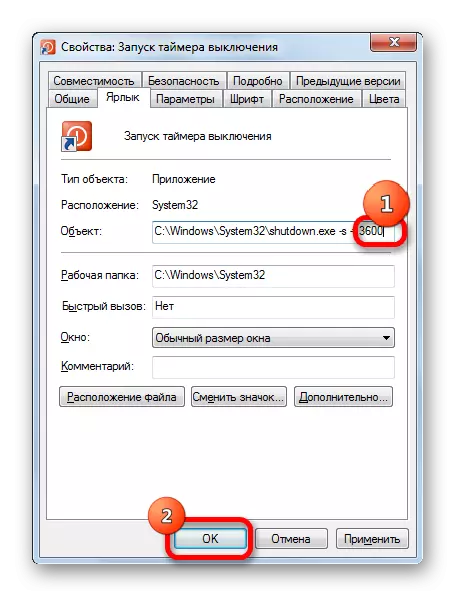
Yanzu, bayan danna alamar, kwamfutar za a cire kwamfutar bayan awa 1. Haka kuma, zaku iya canza lokacin cire haɗin zuwa kowane lokaci.
Yanzu bari mu ga yadda zaka kirkiri maɓallin cirewar. Bayan haka, yanayin lokacin da ya kamata a soke ayyukan, har ma ba da wuya.
- Gudanar da Mabarar halitta ta alama. A cikin "Saka wurin da abu" mun gabatar da irin wannan magana:
C: \ Windows \ Sement32 \ Rufewa.exe -a
Latsa maɓallin "Gaba".
- Je zuwa mataki na gaba, mun sanya sunan. A cikin "Shigar da sunan alamar" filin, shigar da sunan "ciyewa na PC cire kudi" ko wasu suka dace. Danna abubuwan da aka rubuta "a shirye".
- To, a kan ɗaya, ana tattaunawa da Algorithm a sama, zaku iya ɗaukar alamar don alamar. Bayan haka, za mu sami mabura biyu a kan tebur ɗinmu guda biyu. Lokacin aiwatar da abubuwan da suka dace tare da su, saƙo zai bayyana game da matsayin aikin na yanzu.
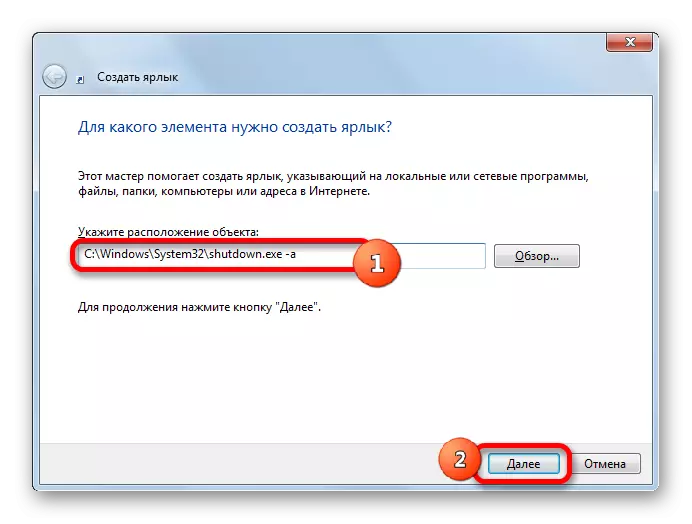
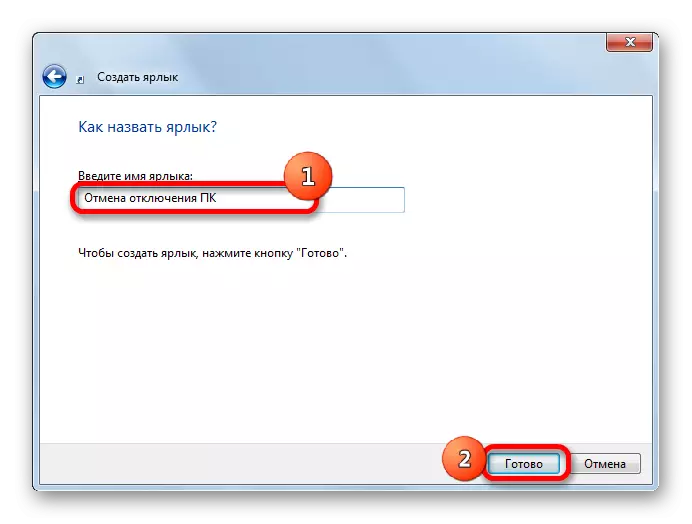
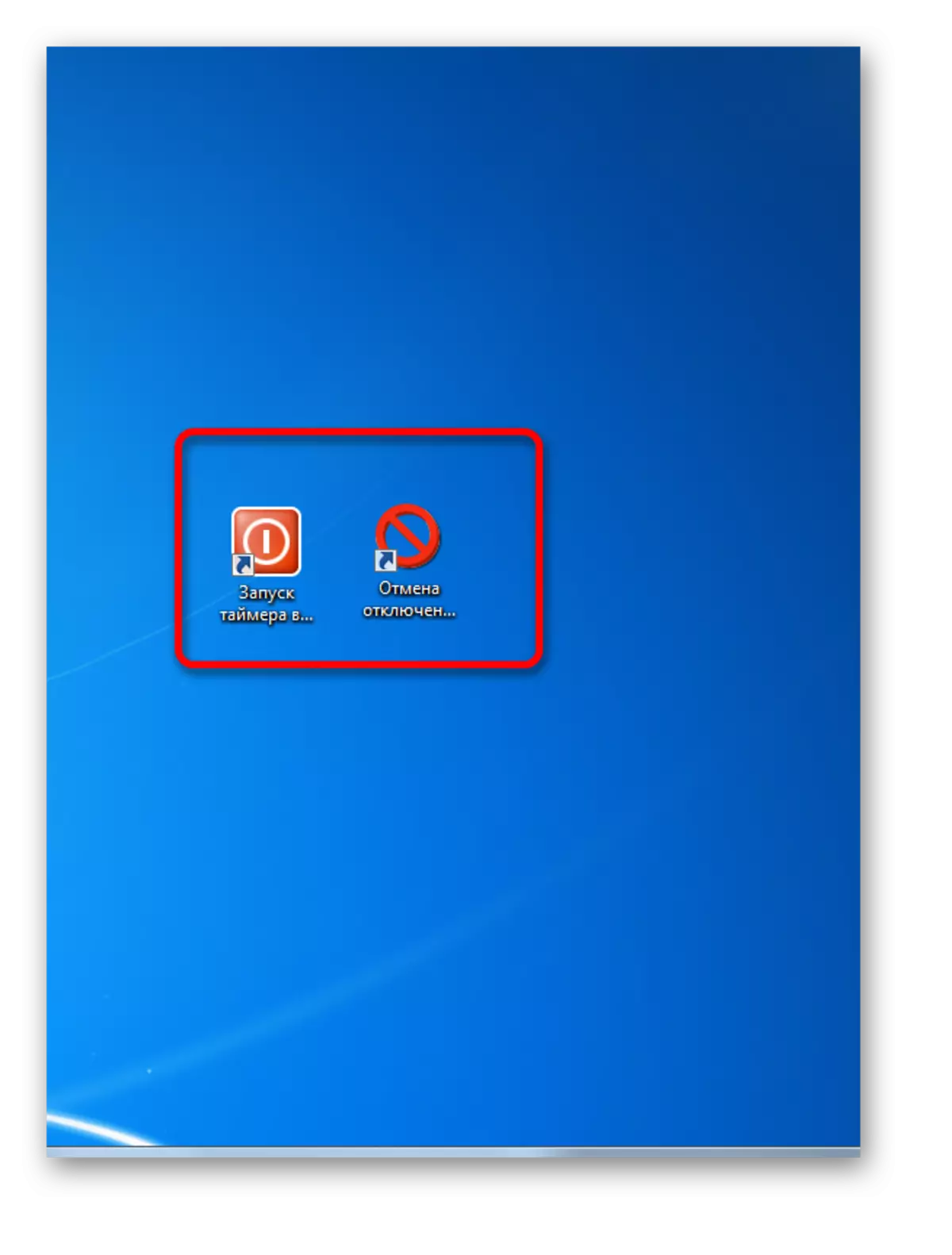
Hanyar 5: ta amfani da Tsarin Aiki
Hakanan, tsara PC cire haɗin ta hanyar ƙayyadadden lokaci, zaku iya amfani da ginanniyar tsarin Windows ɗin da aka gina ta Windows.
- Don zuwa wurin ɗalibin da aka tsara, danna maɓallin "Fara" a cikin ƙananan kusurwar hagu na allo. Bayan haka, a cikin jeri, zaɓi kwamitin "Control Panel".
- A cikin bude yankin, je zuwa "tsarin da tsaro" section.
- Bayan haka, a cikin "gudanarwa", zaɓi jadawalin aikin "Matsayi".
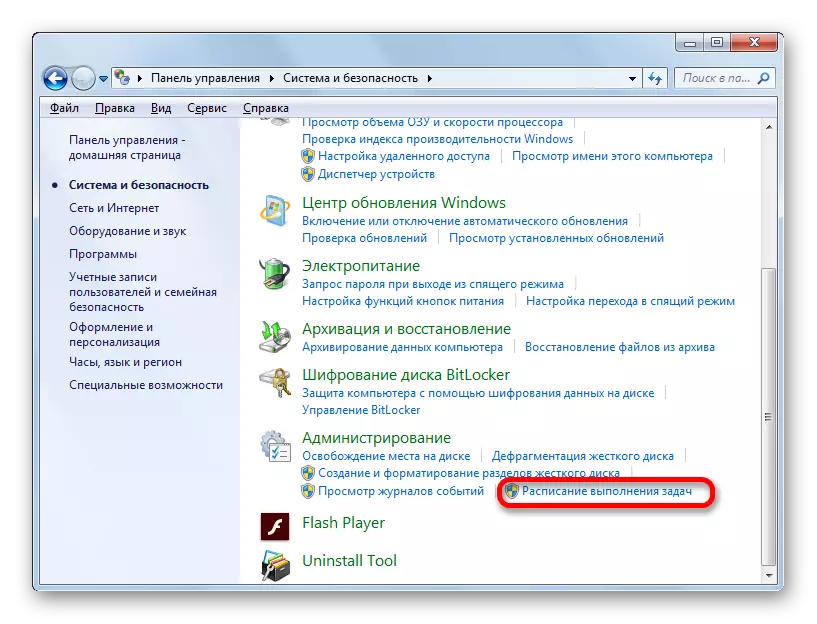
Akwai zaɓi da sauri don zuwa jadawalin aiwatar da aiki. Amma zai dace da waɗancan masu amfani da ake amfani da su don haddace tsarin aikin umarni. A wannan yanayin, dole ne mu kira taga riga na yau da riga "don latsa hadewar Win + R. Don haka ana buƙatar shigar da kalmar bayyana umarni "kannawaShd.msc" ba tare da kwatancen ba kuma danna kan rubutun "Ok".
- An ƙaddamar da tsarin aikin. A yankin dama, zabi matsayin "ƙirƙirar aiki mai sauƙi".
- Manajan samar da aiki ya buɗe. A mataki na farko a cikin "Suna" filin, aikin ya kamata ya ba da suna. Zai iya zama cikakken sabani ne. Babban abu shine cewa mai amfani da kansa ya fahimci abin da yake game da shi. Mun sanya sunan "lokacin". Latsa maɓallin "Gaba".
- A mataki na gaba, zaku buƙaci saita aikin yana haifar da kai, shine, saka sauyen kisan ta. Mun sake shirya canjin zuwa matsayin "sau ɗaya". Latsa maɓallin "Gaba".
- Bayan haka, taga yana buɗewa wanda kuke so saita kwanan wata da lokacin lokacin da za a kunna tebur ɗin ikon atomatik. Don haka, an saita shi cikin lokaci cikin cikakkiyar girma, kuma ba cikin dangi ba, kamar yadda yake a da. A cikin m "Fara" filayen, saita kwanan wata da ainihin lokacin da dole ne a kashe PC. Danna kan rubutu "na gaba".
- A cikin taga na gaba, kuna buƙatar zaɓi wani aiki wanda za'a yi a kan abin da ya faru na lokacin. Yakamata mu kunna shirin rufewa.exe, wanda muka fara amfani da "Run" da taga lakabin. Saboda haka, saita sauyawa zuwa "gudanar da shirin" matsayi. Latsa "Gaba".
- Taggawa yana farawa inda kake son tantance sunan shirin da kake son kunna. A cikin shirin ko filin wasan, za mu shiga cikakken hanyar zuwa shirin:
C: \ Windows \ Sement32 \ Rufewa.exe
Danna "Gaba".
- A taga yana buɗewa, wanda ya gabatar da cikakken bayani game da aikin dangane da bayanan da aka shigar a baya. Idan mai amfani bai dace da wani abu ba, to ya kamata ku danna cikin rubutun "baya" don gyara. Idan komai ya kasance cikin tsari, sanya akwati kusa da "Gaba Conties taga" bayan danna maɓallin "gama". Kuma muna danna kan rubutu "a shirye."
- Nagowar kayan aikin yana buɗe. Game da "yi sigogi mafi girma" an saita sawu. Canja cikin "Sanya don" filin zuwa "Windows 7, Windows Server 2008 R2" matsayi. Danna "Ok".
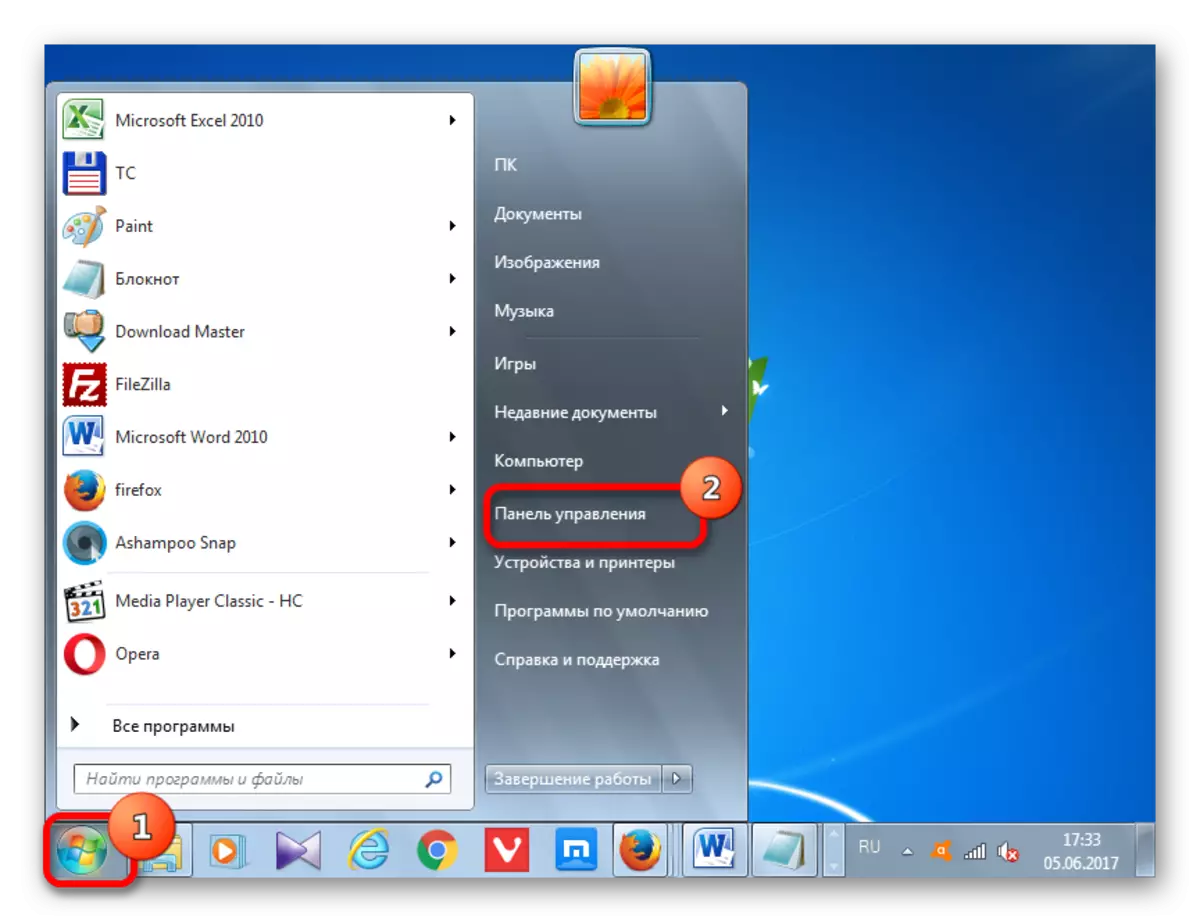
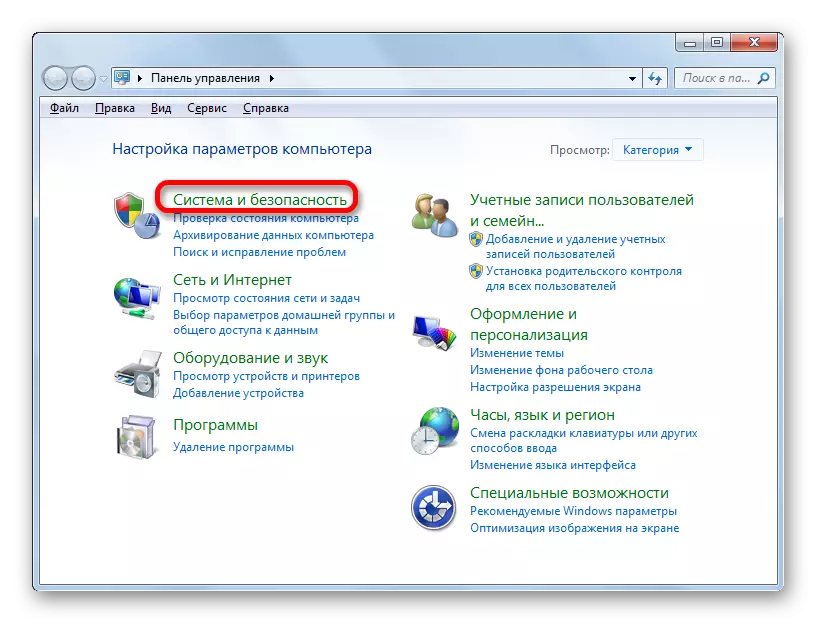
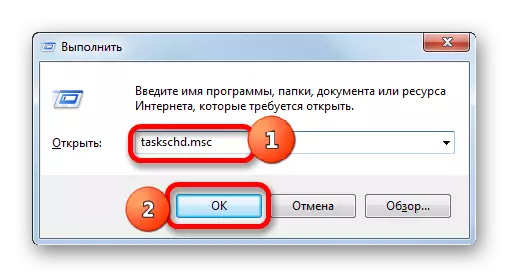
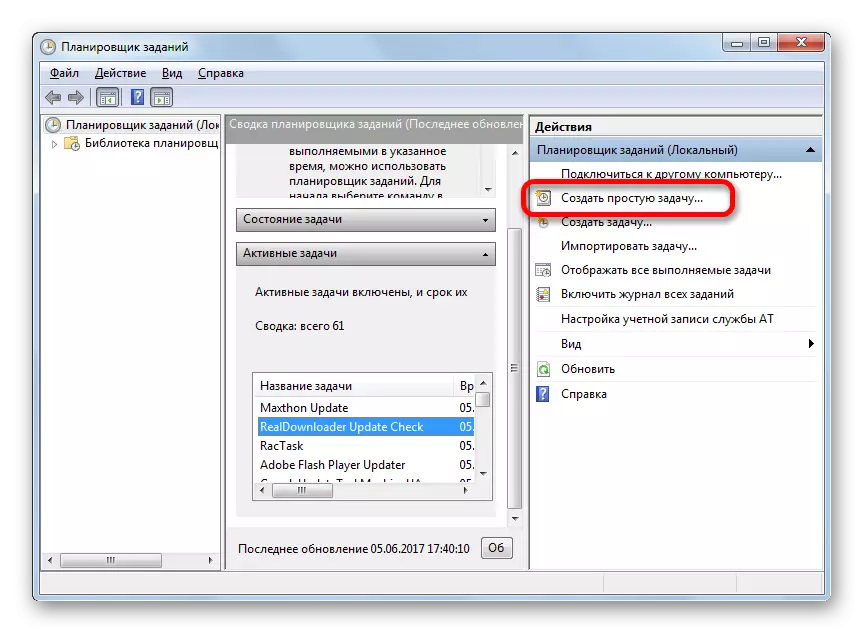
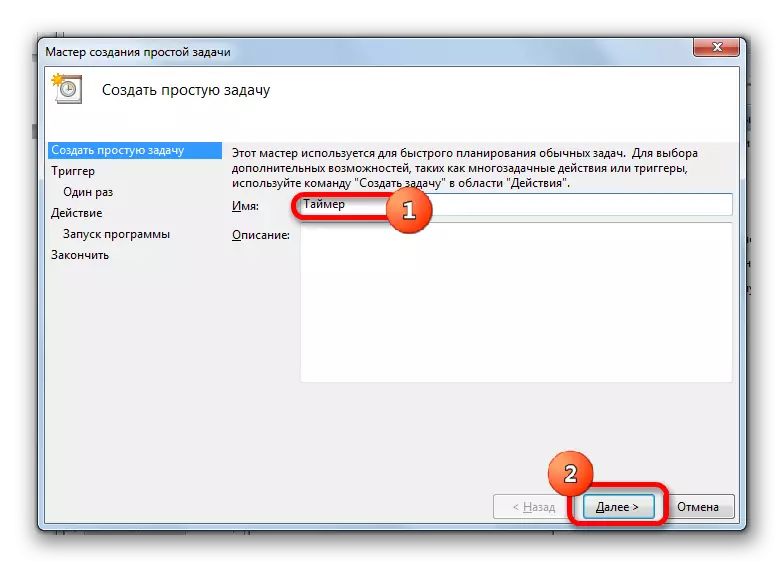
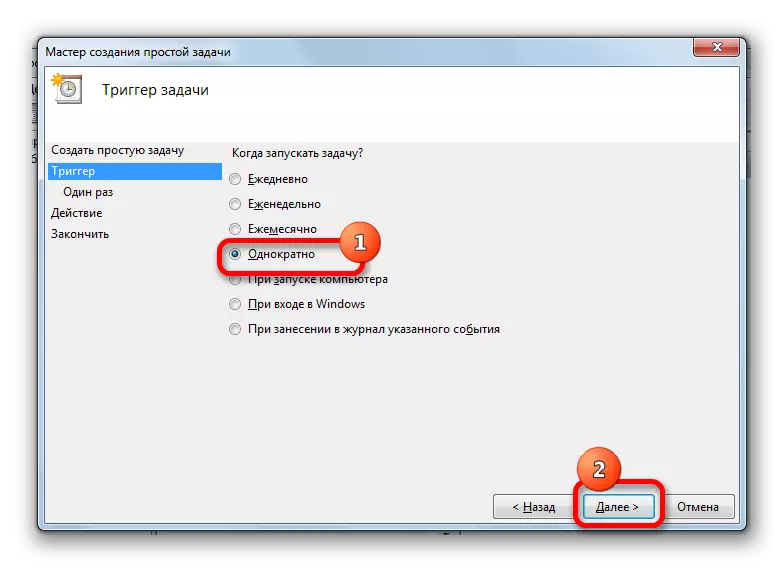
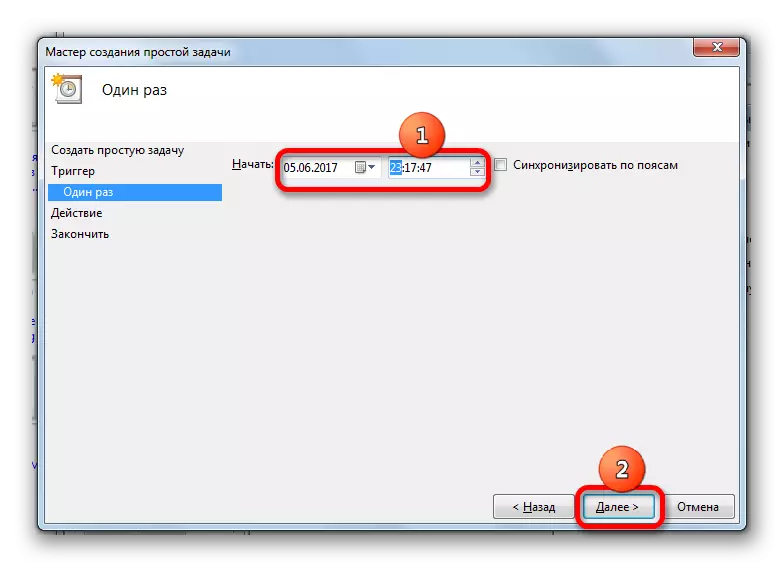
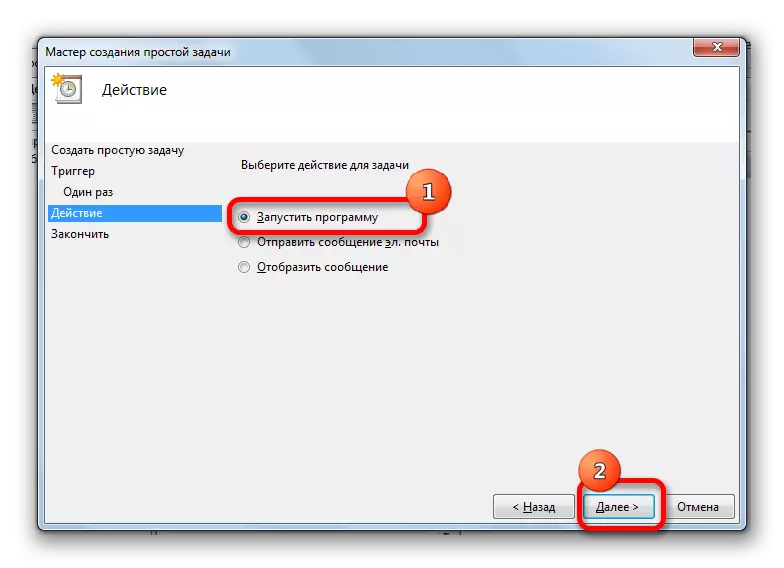
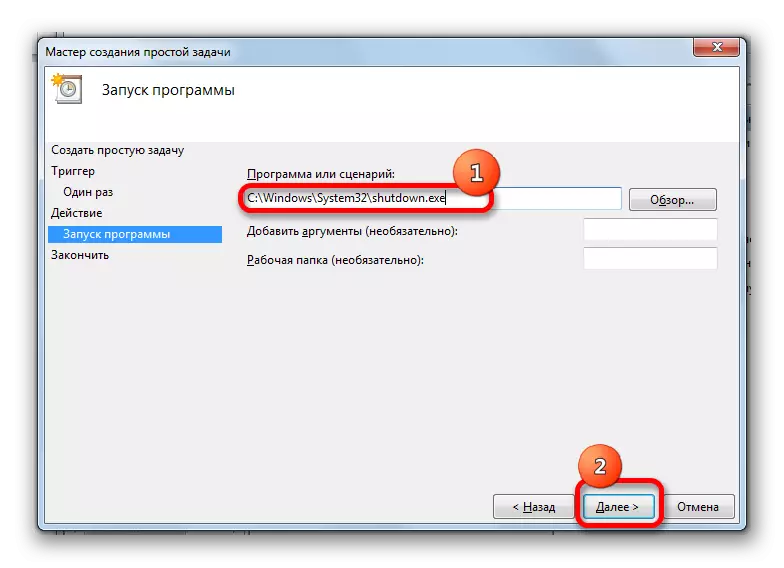
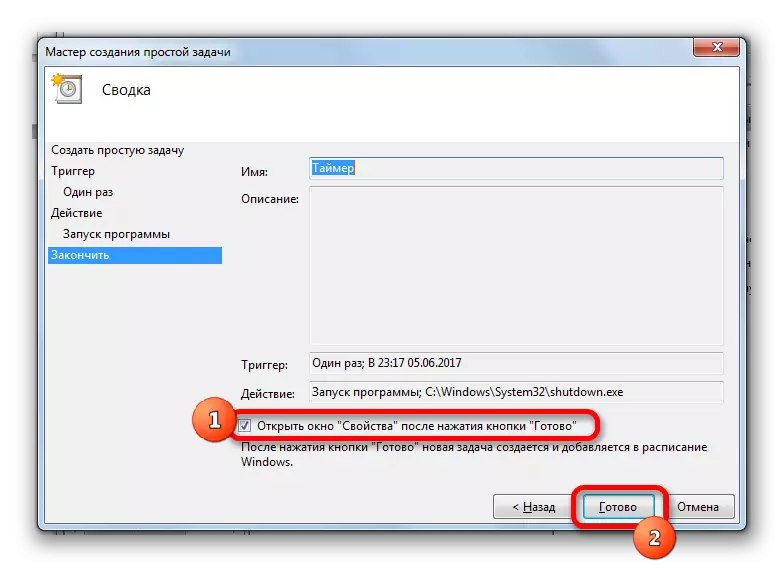
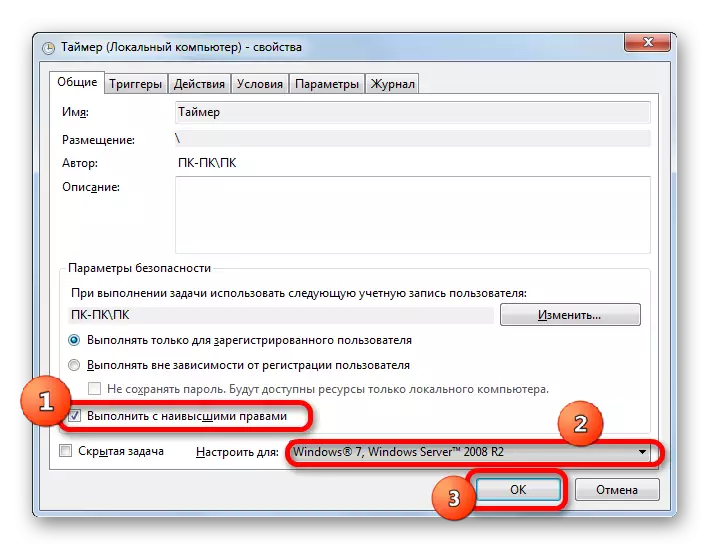
Bayan haka, za a yi amfani da aikin da kashe kwamfutar za ta iya kai tsaye ta atomatik a lokacin da aka ƙayyade ta amfani da tsara.
Idan kuna da tambaya, yadda za a kashe lokacin rufe kwamfuta a cikin Windows 7, idan mai amfani ya canza tunaninsa don cire haɗin komputa, yi masu zuwa.
- Mun ƙaddamar da tsarin da aka tsara ta kowane ɗayan waɗancan hanyoyin da aka tattauna a sama. A cikin gefen hagu na windows, danna sunan "Laburaren Laburare na Jobs '.
- Bayan haka, a saman yankin tsakiyar taga, muna neman sunan aikin da aka kirkira a baya. Danna shi dama linzamin kwamfuta. A cikin jerin mahallin, zaɓi "Share".
- Sa'an nan da maganganu akwatin yana buɗewa a cikin abin da za ka bukatar ka tabbatar da muradin ka share aiki ta latsa "Eh" button.
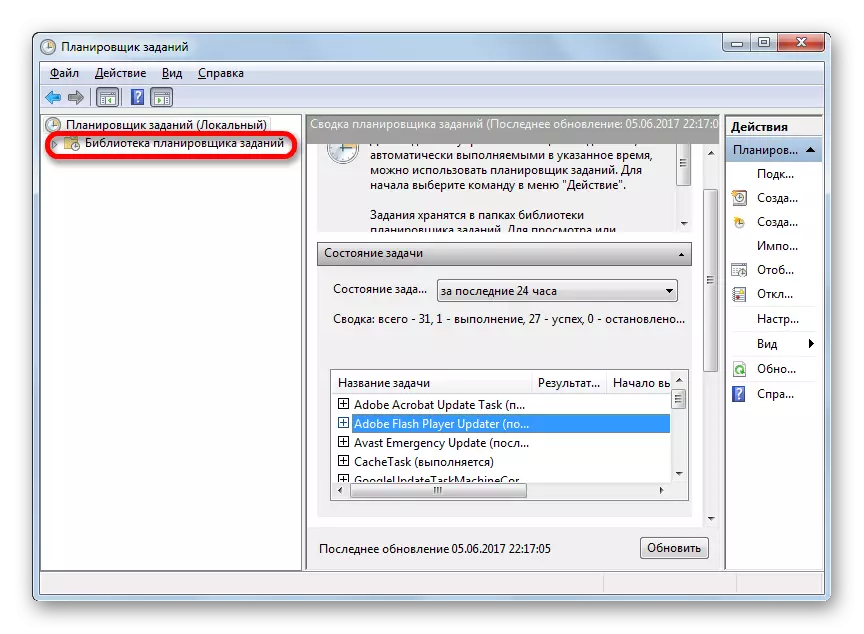
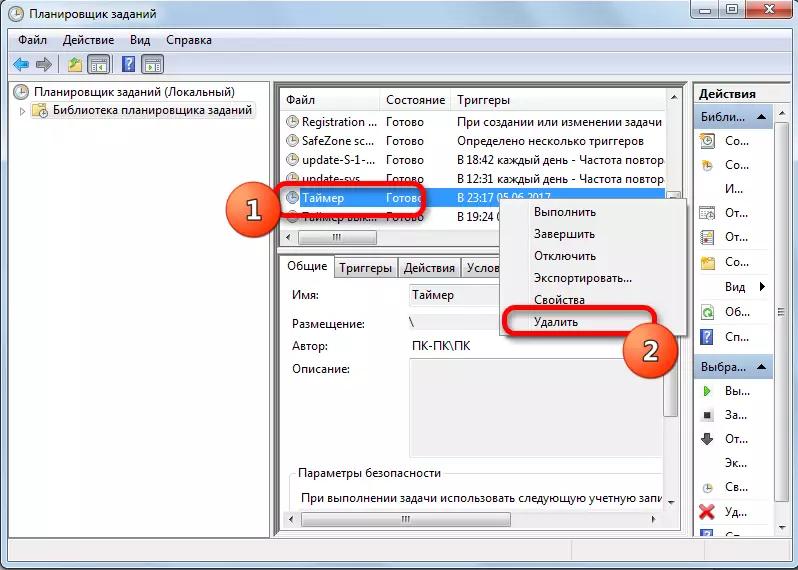
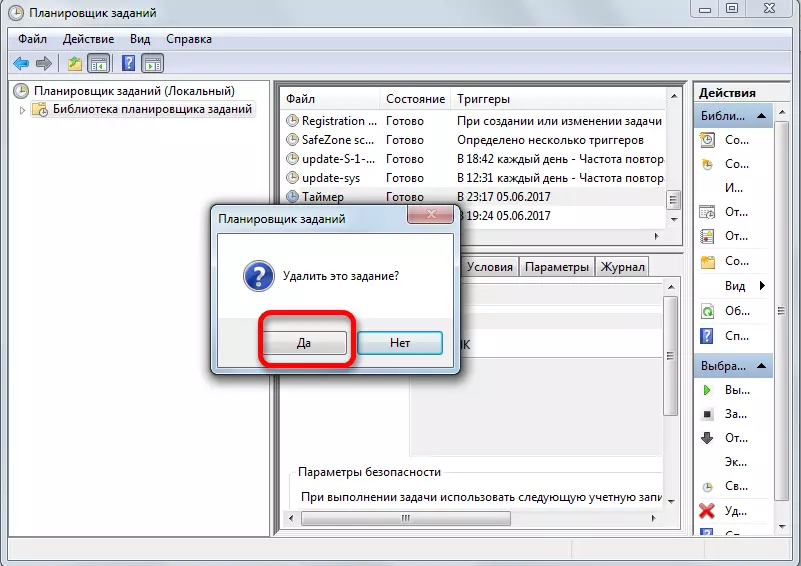
Bayan da ajali mataki, da aiki domin auto-ikon PC za a soke.
Kamar yadda ka gani, akwai hanyoyi da dama don gudanar da kwamfuta auto-disconnecting saita lokaci a kayyade lokaci a cikin Windows 7. Haka kuma, mai amfani iya zabar mafita ga wannan aiki, duka gina-in aiki tsarin kayayyakin aiki, da kuma yin amfani da ɓangare na uku shirye-shirye, amma ko da a cikin wadannan biyu kwatance tsakanin takamaiman hanyoyin. Akwai gagarumin bambanci, don haka da cewa munasaba da aka zaba zabin dole ne substantiated da nuances na aikace-aikace halin da ake ciki, kazalika da sirri saukaka wa mai amfani.
